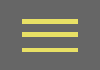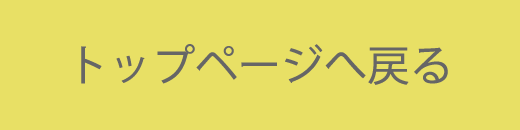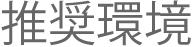Firefoxでは、バージョン69からAdobe Flash Playerがデフォルトで実行されない仕様に変更されました。
Sumaboでは、トップページに表示される「あなたの寄付総額」、「あなたの称号」、「次の称号まで」、
またsumaboサポーターでログインいただいた際にアクセスできる「あなたの募金額」のページでAdobe Flash Playerを使用しているため、正しく表示されない場合があります。
以下、FirefoxでFlashが実行できるよう設定する手順についてご説明します。
- 手順1.
- sumabo(http://www.dff.jp)にアクセス。
- 手順2.
- アドレスバー(ブラウザ上部のURLが入っているところ)の左側に以下のアイコンが表示されていない場合、Adobe Flashプラグインをインストールする必要があるため手順3へ。
アイコンが表示されている場合は手順8へ。 - 手順3.
- Adobe Flash Playerダウンロードページ(https://get.adobe.com/flashplayer/)へアクセス。
ページ中央の「提供オプション」を適宜チェックしていただき、「Flash Playerをダウンロード」をクリック。 - 手順4.
- 途中で以下のウインドウが表示されたら「ファイルを保存」をクリック。
- 手順5.
- ダウンロードフォルダを開き、install_flashplayer[xxx].exe などの Adobe Flash Player インストーラーファイルを実行。
- 手順6.
- 以下のウインドウが表示されたら、「更新オプションを選択」で適宜チェックを入れて「次へ」をクリック。
- 手順7.
- アドレスバー(ブラウザ上部のURLが入っているところ)に"about:addons"と入力し、「プラグインの管理」にアクセス。
「Shockwave Flash」をクリックし、「実行時に確認」にチェックが入っていることを確認。 - 手順8.
- sumabo(http://www.dff.jp)にアクセスし、アドレスバー(ブラウザ上部のURLが入っているところ)の左側に表示されているアイコンをクリックし、表示されたウインドウ内の「許可する」をクリック。